So exportieren oder laden Sie Notizen aus Google Keep in HTML herunter
Wenn Sie Notizen von Google Keep(Google Keep) im HTML -Format herunterladen möchten, hilft Ihnen dieses Tutorial dabei. Unabhängig(Irrespective) von der Art der Notiz können Sie alles mit Hilfe von Google Takeout herunterladen .
Google Keep ist eine der besten kostenlosen Notizen-Apps oder -Dienste, die Sie auf mehreren Plattformen verwenden können, einschließlich Windows 10. Von der Erstellung täglicher Notizen bis zur Erstellung einer Einkaufsliste ist mit (best free note-taking apps)Google Keep alles möglich . Das einzige Problem mit Google Keep ist, dass es keine Option zum Herunterladen oder Exportieren von Notizen aus dem Dienst bietet. Egal, ob Sie die mobile oder die Webversion verwenden, Sie erhalten die Option nicht. Aus diesem Grund müssen Sie Google Takeout verwenden , um die Arbeit zu erledigen.
Was können Sie aus Google Keep exportieren(Google Keep)
Es kann fast alles exportiert werden. Zum Beispiel,
- Alle Textnotizen
- Notizen auflisten
- Audio Aufnahme
- Zeichnungen
- Anhänge
- Farbschemata
So laden Sie Notizen von Google Keep in HTML herunter(HTML)
Führen Sie die folgenden Schritte aus , um Notizen von Google Notizen herunterzuladen:(Google Keep)
- Besuchen Sie die offizielle Website von Google Takeout .
- Melden Sie sich bei Ihrem Google-Konto an.
- Klicken Sie auf die Schaltfläche Alle(Deselect all) abwählen.
- Setzen Sie ein Häkchen in das Kontrollkästchen Behalten(Keep) .
- Klicken Sie auf die Schaltfläche Nächster Schritt .(Next step)
- Wählen Sie die Liefermethode(Delivery method) .
- Wählen Sie einmal Exportieren(Export once) aus der Frequenz(Frequency) .
- Klicken Sie auf die Schaltfläche Export erstellen .(Create export)
- Klicken Sie in der E-Mail auf die Schaltfläche Dateien herunterladen .(Download your files)
- Geben Sie das Passwort Ihres Google -Kontos ein, um mit dem Herunterladen zu beginnen.
- Extrahieren Sie die ZIP-Datei.
- Navigieren Sie zu Zum Takeout > Keep .
- Suchen und öffnen Sie die HTML-Dateien.
Sehen wir uns diese Schritte im Detail an.
Zunächst müssen Sie die offizielle Website von Google Takeout öffnen und sich bei Ihrem (Google Takeout)Google - Konto anmelden . Es ist zwingend erforderlich, dasselbe Google- Konto zu verwenden, das Sie zum Erstellen von Google Keep- Notizen verwenden.
Klicken Sie anschließend auf die Schaltfläche Alle (Deselect all ) abwählen, um alle Apps und Dienste abzuwählen. Scrollen Sie dann nach unten, finden Sie Keep heraus und aktivieren Sie das entsprechende Kontrollkästchen, um nur (Keep)Google Keep auszuwählen .
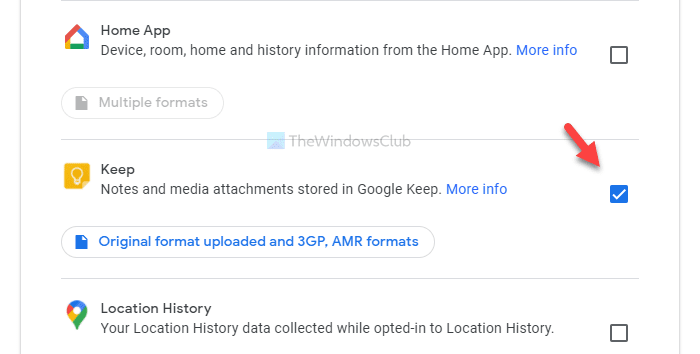
Klicken Sie nun auf die Schaltfläche Nächster Schritt . (Next step )Sobald Sie fertig sind, müssen Sie einige Dinge auswählen, z. B. Versandmethode(Delivery method) , Häufigkeit(Frequency) usw.

Wählen Sie(Select) all diese Dinge gemäß Ihren Anforderungen aus und klicken Sie auf die Schaltfläche Export erstellen . (Create export )Im Anschluss erhalten Sie eine E-Mail. Es kann einige Minuten dauern, bis diese E-Mail ankommt. Brechen Sie den Exportvorgang daher nicht zwischenzeitlich ab. (Therefore)Klicken(Click) Sie in der E-Mail auf die Schaltfläche Dateien herunterladen und geben Sie das Passwort Ihres (Download your files )Google - Kontos ein, um den Download-Vorgang zu starten.
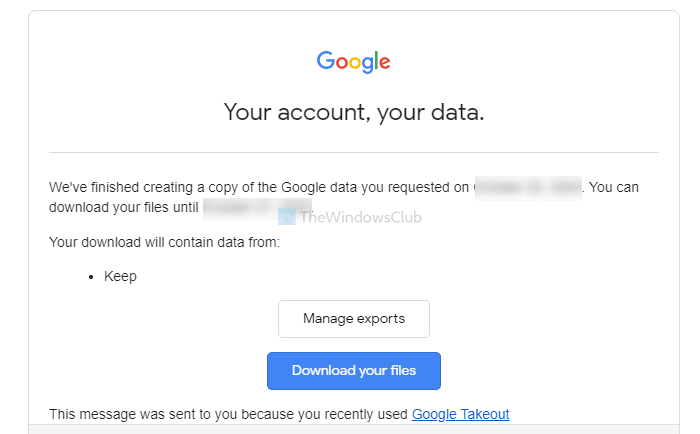
Nachdem Sie die .zip-Datei heruntergeladen haben, extrahieren Sie sie und navigieren Sie zu Takeout > Keep . Hier sehen Sie einige .html-Dateien. Öffnen Sie sie einzeln, um Ihre Notizen zu finden.

Die .png-Dateien sind Ihre Zeichnungen, Bilder oder Anhänge.
Das ist alles! Ich hoffe es hilft.
Related posts
So fügen Sie Google Keep Notes zu Google Docs hinzu
So löschen Sie markierte Elemente in Google Keep Notes
Google Tasks vs. Google Keep: Was ist besser?
Google Keep vs. Evernote: Welches ist das Beste?
So importieren oder exportieren Sie Google Chrome-Lesezeichen in eine HTML-Datei
So fügen Sie Kontakte in Google Kontakte oder Gmail hinzu und löschen sie
So kontaktieren Sie Google AdSense per E-Mail
So fügen Sie mehrere Zeitzonen in Google Kalender hinzu und verwenden sie
Laden Sie offizielle Google Chrome-Designs für Ihren Browser herunter
Eine Browserfehlermeldung ist aufgetreten – Google Docs in Chrome
Öffnen Sie die Google Drive-Datei im neuen Tab in Chrome
So löschen Sie das Google Stadia-Konto
Verwendung von Google Earth im Chrome-Browser.
Beste Rechnungsvorlagen für Google Docs für Freiberufler, kleine Unternehmen
So drehen Sie Text in der Google Sheets-Web-App
So erstellen Sie eine Google Slides-Schleife ohne Veröffentlichung
Tastaturkürzel für Google Text & Tabellen für Windows 11/10 PC
So macht die Google Keep-Erweiterung in Chrome das Surfen im Internet zum Vergnügen
So öffnen Sie eine HTML-Datei in Google Chrome
Mit SkyFonts können Sie Google Fonts herunterladen und auf einem Windows-PC installieren
